win7怎么更改ip地址|win7修改ip地址的方法
发布时间:2016-11-29 11:33:16 浏览数:
win7怎么更改ip地址?请看下文的更改ip地址的方法。
win7修改ip地址的方法:
1、如图,我们打开控制面板。
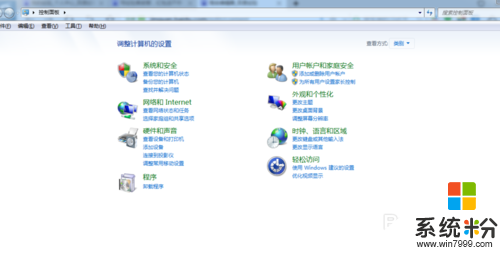
2、点击红框所示,网络和internet。
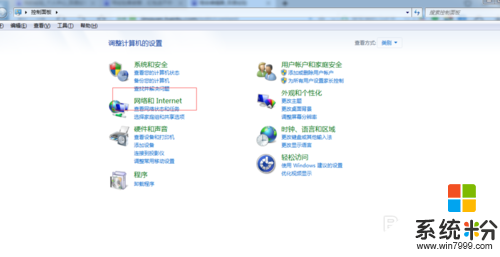
3、如红框所示,选择网络和共享中心
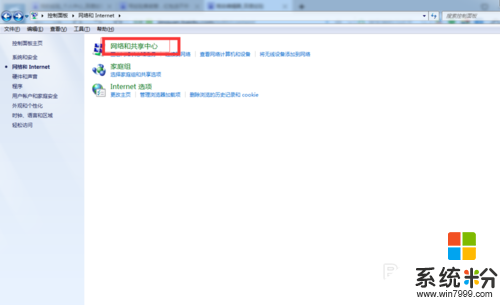
4、单击本地连接,如图所示。
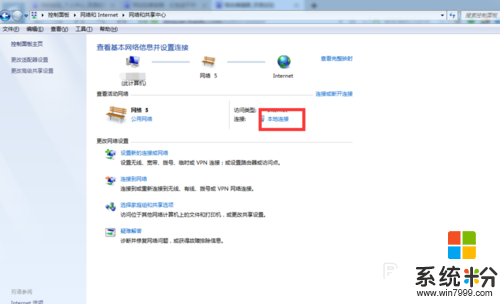
5、如图所示,弹出网络状态对话框,选择属性。
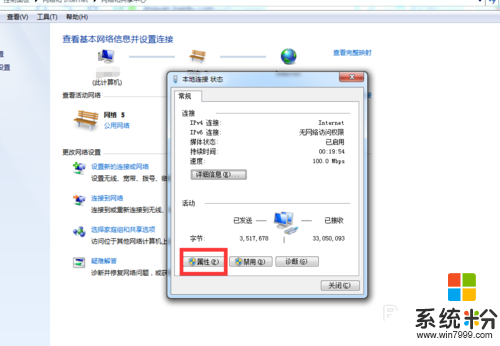
6、如红框所示,双击ipv4。
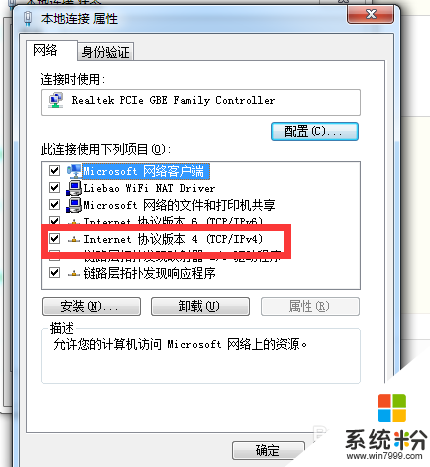
7、我们在弹出的对话框中,可以填我们需要的ip地址,但是可能会导致上不了网。
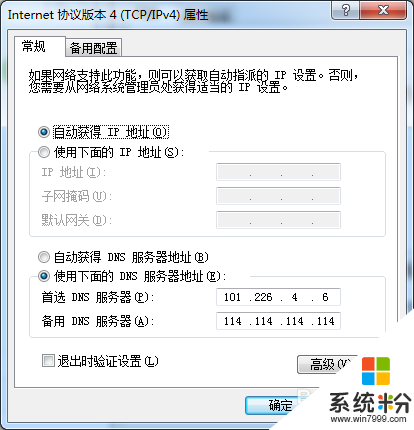
按照上述的教程就能解决【win7怎么更改ip地址】这个问题,还有其他的电脑系统下载后使用的疑问的话欢迎上系统粉官网查看。